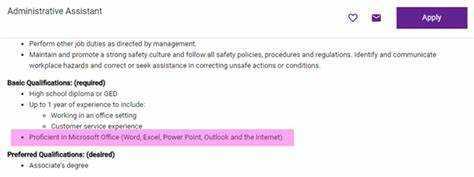
Microsoft Excel este un program popular de foi de calcul folosit pentru a gestiona și analiza eficient datele. Este important pentru diferite roluri profesionale, cum ar fi finanțe, contabilitate, analiza datelor și managementul proiectelor. Experiența în Excel poate crește productivitatea și perspectivele de carieră. Să ne uităm la modalități de a vă descrie competența în Excel pentru a vă arăta expertiza.
Când vorbiți despre abilitățile dvs. Excel, asigurați-vă că vă explicați cu exactitate competența. Începeți prin a enumera caracteristicile sau funcțiile pe care le cunoașteți bine, cum ar fi introducerea datelor, formule/funcții, vizualizarea datelor, tabele pivot, macrocomenzi sau programare VBA . De asemenea, ajută să enumerați oricare certificări sau programe de formare finalizate care demonstrează cunoștințele dvs.
Furnizați exemple despre modul în care ați utilizat Excel în proiecte sau lucrări anterioare. Prezentați orice realizări sau rezultate care arată efectul abilităților dvs. Excel. De exemplu, organizarea/analizarea unor seturi mari de date, crearea de modele financiare complexe cu calcule precise sau dezvoltarea tablourilor de bord interactive pentru raportarea afacerilor.
Consolidați-vă experiența în Excel menționând instrumente/tehnologii software suplimentare cu care sunteți familiarizat și pe care le utilizați cu Excel. Acestea ar putea include Power BI pentru vizualizarea avansată a datelor sau SQL pentru interogare/integrare baze de date .
autentificare administrativ Office 365
Înțelegerea competențelor în Microsoft Excel
Abilitatea Excel este esențială în această lume bazată pe informații. Înseamnă a avea capacitatea de a folosi funcțiile, caracteristicile și formulele Excel pentru a organiza, analiza și ajusta datele. Înțelegerea competenței Excel implică cunoașterea diferitelor instrumente, formule și funcții ale acestuia. Acest lucru ajută utilizatorii să facă calcule complexe fără dificultate.
Pentru a înțelege pe deplin competența Excel, trebuie să înțelegeți foile de calcul și modul în care funcționează. Aceasta include înțelegerea structurii unei foi de calcul, cum ar fi file, rânduri, celule și coloane. De asemenea, implică cunoașterea cum să introduceți datele în celule în mod corect și să le formatați pentru claritate și prezentare.
În plus, competența Excel implică crearea și modificarea formulelor care pot calcula pe mai multe celule sau intervale de date. Aceasta include utilizarea operatorilor matematici precum adunarea, scăderea, înmulțirea și împărțirea. În plus, folosind funcții avansate precum SUMĂ, MEDIE, COUNTIF, VLOOKUP , și declarații IF . De asemenea, se aplică opțiuni de formatare precum formatarea condițională și stiluri de celule îmbunătățește atractivitatea vizuală și lizibilitatea unei foi de calcul.
În plus, stăpânirea competențelor Excel include să fii expert în analiza datelor cu instrumente precum tabele pivot și diagrame. Tabelele pivot permit utilizatorilor să rezuma rapid cantități mari de date. Între timp, graficele oferă ilustrații vizuale ale tendințelor sau modelelor din date. Folosind corect aceste funcții, utilizatorii pot obține informații utile din seturile lor de date.
Importanța descrierii competenței în Microsoft Excel
A fi capabil să descrie eficient competența în Microsoft Excel este foarte important în lumea profesională. Companiile caută persoane cu pricepere în acest software, deoarece reflectă abilitățile lor analitice și atenția la detalii.
Excel este de obicei folosit pentru analiza datelor, modelarea financiară și realizarea de imagini vizuale . Spucând că ești priceput în acest instrument, îți poți demonstra capacitatea de a face acest lucru gestionați seturi de date complexe, faceți calcule rapid și prezentați informațiile într-un mod clar .
Descrierea competenței în Excel poate ajuta, de asemenea, perspectivele de angajare și oportunitățile de creștere în carieră. Firmele caută adesea lucrători cu abilități avansate de Excel , deoarece este folosit în multe industrii. Persoanele care își pot confirma cunoștințele despre Excel au șanse mai mari să obțină roluri care implică analiza datelor sau modelarea financiară.
În plus, având o stăpânire puternică a Microsoft Excel permite profesioniștilor să lucreze mai rapid și mai precis. Cu capacitatea de a folosi formule, funcții și macrocomenzi pentru a automatiza sarcinile, persoanele pot economisi timp și pot evita erorile în munca lor. Acest nivel de productivitate ajută individul și contribuie la succesul organizației.
Abilități și competențe cheie de descris
Este esențial să vă subliniați Abilități și abilități Microsoft Excel pentru a vă afișa experiența în acest software utilizat pe scară largă. Prezentați cunoștințe avansate despre formule, funcții, foi de calcul, analiză de date, vizualizare, macrocomenzi și automatizare . De asemenea, rezolvarea problemelor, atenția la detalii și gestionarea setului de date sunt toate valoroase.
În plus, demonstrați familiaritatea cu funcțiile specializate, cum ar fi tabele pivot, formatare condiționată și validare a datelor . În plus, înțelegerea funcțiilor statistice precum analiza de regresie și testarea ipotezelor te va face cu adevărat să ieși în evidență. Prezintă cunoștințe avansate despre comenzi rapide, bare de instrumente personalizate și integrare cu alte aplicații Microsoft Office .
Sfat pro: Includeți exemple concrete despre cum v-ați folosit abilitățile Excel pentru a rezolva probleme complexe sau a optimiza procesele în timpul interviurilor sau în CV-uri. Acest lucru îi va uimi pe potențialii angajatori și va arăta experiența dumneavoastră practică cu programul!
Modalități eficiente de a descrie competența în Microsoft Excel
Pentru a-ți demonstra abilitățile Excel, iată pașii:
- Începeți prin a spune cât timp ați folosit software-ul și orice certificări sau cursuri.
- Spuneți-le oamenilor ce caracteristici și funcții avansate puteți face, cum ar fi crearea de formule complexe, tabele pivot sau macrocomenzi.
- Arată-ți abilitățile de analiză a datelor. Explicați cum utilizați Excel pentru a vedea tendințe și pentru a face rapoarte.
- Spune-le despre automatizare. Arată cum folosești funcții precum VBA sau Power Query pentru a accelera lucrurile.
- Vorbiți despre rezolvarea problemelor. Afișați situațiile în care ați folosit Excel pentru a rezolva probleme sau pentru a îmbunătăți fluxurile de lucru.
De asemenea, dă exemple de proiecte în care ai avut succes. Acest lucru îi va ajuta pe angajatori să știe cât de bun ești.
Când vorbiți despre Excel, utilizați cuvinte simple care arată cunoștințe tehnice și înțelegere.
Sfat: Puneți cuvinte cheie legate de Excel în descrierile dvs. pentru a fi observat de sistemele de screening ale CV-urilor.
Structurarea descrierii dvs
Organizarea este esențială atunci când vorbiți despre dvs Microsoft Excel A ști cum. Începeți prin a vă rezuma abilitățile și calificările într-un mod clar.
document word cu linii roșii
Apoi, subliniați sarcinile specifice pe care le puteți face rapid realizarea de foi de calcul, analizarea datelor sau utilizarea formulelor și funcțiilor complexe . Menționați orice certificări sau cursuri pe care le-ați obținut.
Pentru a ieși în evidență, spuneți cum sunteți Cunostinte Excel a ajutat în proiecte de succes sau a făcut fluxul de lucru mai eficient. Observați capacitatea dvs. de a identifica și rezolva probleme complicate.
Pe lângă aptitudinile tehnice, subliniază-ți mare atenție la detalii, abilități de rezolvare a problemelor și capacitatea de a colabora bine cu ceilalți .
Amintiți-vă, managerii de angajare valorează rezultatele. Afișați ilustrații concrete ale succeselor dvs. în Excel, cum ar fi îmbunătățirea acurateței datelor cu o anumită rată sau reducerea timpului de generare a rapoartelor.
Fapt amuzant: Societatea pentru Managementul Resurselor Umane (SHRM) raportează că stăpânirea în Microsoft Excel este una dintre cele mai dorite abilități pe care angajatorii le caută la nivel global.
Sfaturi pentru scrierea unei descrieri de competență convingătoare
Doriți să vă prezentați Microsoft Excel aptitudini? Iată câteva sfaturi pentru a vă ajuta să creați o descriere excelentă:
- Folosește cuvinte precise precum avansat , intermediar , sau de bază pentru a vă descrie nivelul de competență. Evitați termenii neclari.
- Evidențiați experiența relevantă, cum ar fi analiza datelor , crearea de foi de calcul , sau generarea de rapoarte .
- Includeți realizări măsurabile, cum ar fi îmbunătățirea eficienței prin automatizare sau analiza seturi mari de date .
- Prezentați certificări sau formare, pentru a demonstra angajamentul față de învățare și dezvoltare.
- Furnizați exemple de funcții avansate utilizate, cum ar fi tabele pivot , macro-uri , sau formule .
- Adaptați-vă descrierea la cerințele postului. Citiți cu atenție fișa postului și concentrați-vă pe abilitățile și experiențele care se potrivesc.
- Păstrați-vă descrierea concisă și concentrată pe detalii importante. Nu folosiți prea multe explicații sau limbaj complicat.
- Verificați-vă descrierea pentru greșeli gramaticale și de ortografie.
Urmați aceste sfaturi pentru a scrie o descriere convingătoare a competenței pentru Microsoft Excel asta va impresiona angajatorii!
Concluzie
Este timpul să încheiem conversația despre cum să vă exprimați abilitățile Excel. Am analizat o mulțime de metode pentru a vă arăta abilitățile cu acest program puternic. Folosind sfaturile pe care le-am oferit, vă puteți dovedi capacitatea cu certitudine și claritate.
Pentru a încheia: când vorbiți despre Excel, subliniați instalația dvs. cu foi de calcul complicate și folosind funcții de nivel înalt, cum ar fi tabele pivot, macrocomenzi și formatare condiționată . Arătarea experienței în analiza și prezentarea datelor vă va dovedi și aptitudinile în Excel.
De asemenea, ar trebui să menționați orice cursuri sau certificate pe care le aveți, cum ar fi Specialist Microsoft Office (MOS) sau Certificat Microsoft: Data Analyst Associate . Acestea vor adăuga greutate revendicărilor tale de calificare.
În cele din urmă, menționați orice succese remarcabile sau proiecte în care ați folosit Excel. De exemplu, crearea de tablouri de bord dinamice sau amestecarea complexă a datelor care a oferit organizației dvs. dezvăluiri importante.
Resurse suplimentare pentru îmbunătățirea competenței Excel
Pentru a stăpâni Excel, există o mulțime de resurse! Puteți obține instrumente, tutoriale și sfaturi pentru a vă ajuta cu caracteristicile sale complexe.
Tutoriale sunt grozavi. Ele vă arată pas cu pas cum să utilizați funcțiile și formulele. În plus, îți oferă exemple și exerciții de exersat.
De asemenea, încearcă forumuri și comunități online . Acestea vă permit să vă conectați cu alți fani Excel, să puneți întrebări și să primiți sfaturi.
tastă de comandă rapidă pentru întrerupere de pagină în Word
De asemenea, puteți lua cursuri . Sunt pentru toată lumea – de la începători la utilizatori avansați. Acestea acoperă analiza datelor, macrocomenzi și formule avansate. Cu instructori experți, vă puteți învăța și vă puteți îmbunătăți eficiența.
Totul se datorează cererii pentru Excel pro-uri în multe industrii. Pe măsură ce organizațiile foloseau mai multe date în luarea deciziilor, aveau nevoie de oameni care cunoșteau Excel. Platformele online au început să ofere materiale de învățare pentru a îmbunătăți competențele. Acum, toată lumea are acces la resurse excelente pentru a-i ajuta să folosească Excel în mod eficient.














